Al usar esta opción los contenidos desaparecerán después de siete días de haber sido enviados. Se puede emplear en chats individuales y grupales
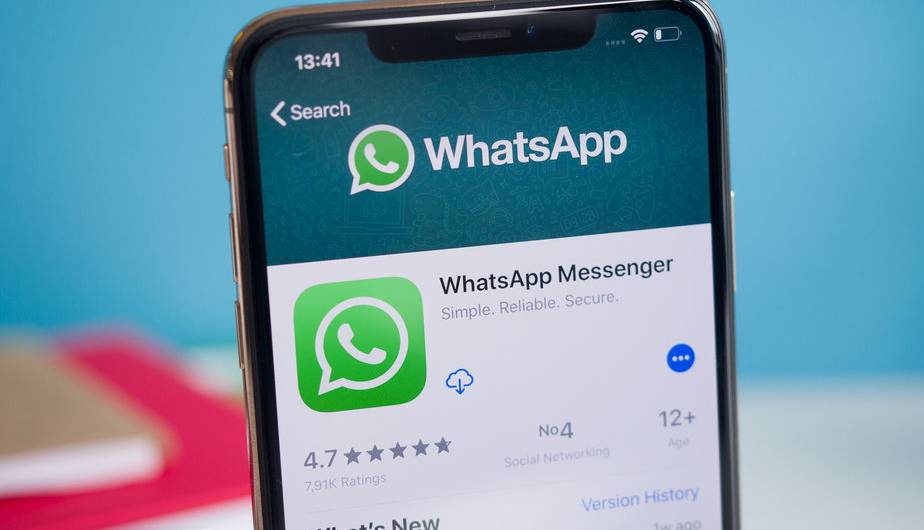
Finalmente llegaron los mensajes temporales de WhatsApp. Así se llama esta nueva herramienta que, cuando se activa, hace que los chats desaparezcan automáticamente trascurridos 7 días de haber sido enviados.
Esta opción se puede usar tanto en diálogos privados como grupales. En el caso de las conversaciones privadas, cualquiera de las dos personas puede activar o desactivar los mensajes temporales. En los grupos, solo quienes los administren tendrán el control para hacerlo. “Al principio, ofreceremos la opción de que los mensajes desaparezcan después de siete días porque consideramos que este período de tiempo les permitirá a los usuarios seguir el hilo de la conversación sin olvidarse de qué estaban chateando. Transcurrido este tiempo, los mensajes recibidos, tales como aquella lista de supermercado o la noticia de la semana pasada, desaparecerán del chat si la opción está activada”, se menciona en el comunicado difundido.
Como primera medida, es fundamental contar con la última actualización de WhatsApp. Para eso hay que ir a Apple Store o Google Play Store, según se cuente con sistema operativo iOS o Android, y buscar WhatsApp. Si junto al nombre de la app dice “Actualizar”, presionar allí para que se descargue la última versión. Si no aparece la opción “Actualizar”, sino simplemente “Abrir”, entonces quiere decir que tenemos instalada la última versión disponible de la aplicación, para nuestro dispositivo.
Una vez hecho esto, hay que seguir los siguientes pasos:
a) en el caso de que se quiera activar la función en un chat individual, hay que abrir la conversación, tocar el nombre del contacto, luego “Mensajes temporales” y luego “Continuar”, y finalmente, “Activados”. Para desactivar la opción hay que volver a repetir estos pasos pero presionar “Desactivados”.
b) en el caso de que se quiera activar la función en un chat grupal hay que hacer los mismos pasos, solo que el único que podrá hacerlo será el administrador. Entonces, quien administre el grupo, deberá abrir el chat grupal de WhatsApp, tocar el nombre del grupo, luego elegir “Mensajes temporales”, continuar y seleccionar “Activados”. Para desactivar hay que hacer lo mismo, pero, al final, presionar “Desactivados”.